วิธีการ Boot จาก CD / USB
ขั้นตอนที่ 1: ใส่ซีดี / ดีวีดีที่เพิ่งเขียนลงในคอมพิวเตอร์ของคุณ
ขั้นตอนที่ 2: เปิดคอมพิวเตอร์. เมื่อเริ่มต้นควรแสดงตัวเลือกเพื่อเข้าสู่เมนูการตั้งค่าระบบหรือ BIOS โดยทั่วไปแล้วจะมีปุ่มต่าง ๆ เช่น DELETE, F1, F2, F10, F12 หรือ Alt + S ใช้การกดแป้นใดก็ได้บนหน้าจอ ในบางกรณีคอมพิวเตอร์ของคุณอาจแสดงกราฟิกในขณะที่มันเริ่ม โดยทั่วไปการกด Esc จะเป็นการยกเลิกกราฟิกและอนุญาตให้คุณเห็นข้อความที่จำเป็น
ค้นหาการตั้งค่าที่ควบคุมอุปกรณ์บูทระบบจาก โดยปกติจะมีป้ายกำกับเป็น "คำสั่งบูต" และแสดงเป็นรายการอุปกรณ์เช่นฟลอปปี้, ซีดีรอม, ฮาร์ดดิสก์ตัวแรกและอื่น ๆ
ตรวจสอบให้แน่ใจว่าได้เลือกซีดีรอมเป็นรายการแรกอุปกรณ์สำหรับบู๊ตที่มีลำดับความสำคัญ ทำการเปลี่ยนแปลงจากนั้นบันทึกและออก (ในกรณีที่มีข้อสงสัยคุณควรศึกษาคู่มือที่มาพร้อมกับคอมพิวเตอร์ของคุณและ / หรือแผงวงจรหลัก) คอมพิวเตอร์ควรรีสตาร์ทในขณะนี้
คอมพิวเตอร์บางเครื่องมีตัวเลือกในการบูตหนึ่งครั้งจากอุปกรณ์ CD-ROM / HDD / Floppy / USB แตะปุ่ม F8 ค้างไว้ในเวลาบู๊ตจากนั้นเลือกบูตจาก CD-ROM เมื่อเมนูการบู๊ตปรากฏขึ้น
ส่วนที่เหลือของส่วนนี้ประกอบด้วยคำอธิบายโดยละเอียดของขั้นตอนนี้สำหรับผู้จำหน่ายเมนบอร์ดและ BIOS รายอื่น
1. การตั้งค่า AMI BIOS
AMI BIOS โดยปกติคุณต้องกดปุ่ม "DEL" เพื่อเข้าสู่การตั้งค่า

เลือกเมนู BOOT และตั้งค่าตัวเลือก Boot Device Priority: ตั้งค่าอุปกรณ์การบู๊ตแรกเป็น CDROM และอุปกรณ์การบู๊ตที่สองเป็น HARD DRIVE ตอนนี้คุณสามารถกด "F10" เพื่อบันทึกการตั้งค่า

2. การตั้งค่า BIOS รางวัล
บน Award Bios คุณจะเห็นหน้าจอนี้ กดปุ่มที่จำเป็นเพื่อเข้าสู่การตั้งค่า BIOS:

ตอนนี้เลือกฟีเจอร์ Bios ขั้นสูง
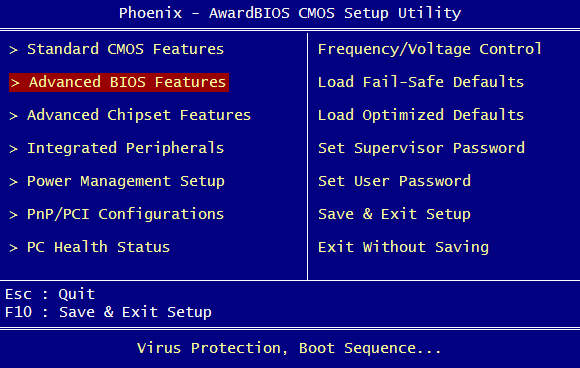
และตั้งค่า First Boot Device เป็น CDROM และ Second หรือ Third เป็น HDD-0 และกด F10 เพื่อบันทึก

3. การตั้งค่า Dell BIOS
ในระบบ Dell บางระบบคุณสามารถเข้า BIOS โดยกด F2

ตอนนี้เลือก Boot Sequence จากนั้นกำหนด CD-ROMไปที่ตำแหน่งแรกโดยการกด - และ + และกด space เพื่อเปิดใช้งาน (เมื่อเปิดใช้งานจะถูกทำเครื่องหมายด้วยเครื่องหมายดอกจัน *) กด ESC แล้วเลือก "บันทึกการตั้งค่าและออก"

ในระบบ Dell บางระบบคุณสามารถกด F12 เพื่อบู๊ตจากซีดีได้ในครั้งเดียว
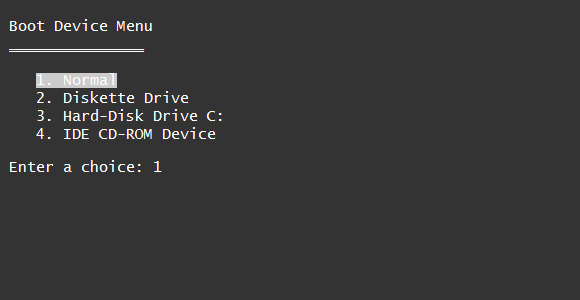
4. การตั้งค่า Phoenix BIOS

กด F2 เพื่อเข้าสู่การตั้งค่า BIOS:

และตั้งค่า Boot Sequence เป็น A, CDROM, C จากนั้นกด Esc และ F10 เพื่อบันทึก
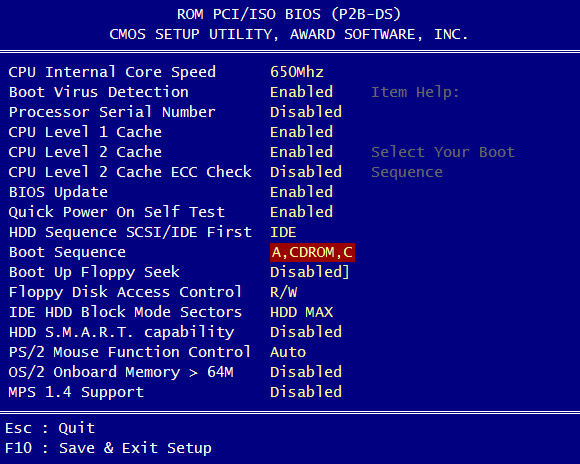
วิธีการบูตคอมพิวเตอร์จาก USB แฟลชไดรฟ์ที่ถูกเบิร์น
ขั้นตอนที่ 1: ใส่ USB แฟลชไดรฟ์ที่เพิ่งเขียนลงในคอมพิวเตอร์ของคุณ
ขั้นตอนที่ 2: โปรดรีบูตคอมพิวเตอร์ของคุณและ pres "F2" หรือ"Delete" หรือ "F10" เพื่อเข้าสู่การตั้งค่า BIOS ของคุณ เมื่อเริ่มต้นควรแสดงตัวเลือกเพื่อเข้าสู่เมนูการตั้งค่าระบบหรือ BIOS โดยทั่วไปแล้วจะมีปุ่มต่าง ๆ เช่น DELETE, F1, F2, F10, F12 หรือ Alt + S ใช้การกดแป้นใดก็ได้บนหน้าจอ ในบางกรณีคอมพิวเตอร์ของคุณอาจแสดงกราฟิกในขณะที่มันเริ่ม โดยทั่วไปการกด Esc จะเป็นการยกเลิกกราฟิกและอนุญาตให้คุณเห็นข้อความที่จำเป็น
ขั้นตอนที่ 3: มองหาแท็บหรือเมนูที่เกี่ยวข้องกับการบูทหน้าจอเปิดของซอฟต์แวร์ตั้งค่า BIOS ในตัวอย่างนี้เรียกว่า "บูต" และสามารถเข้าถึงได้โดยใช้แท็บและ / หรือปุ่มลูกศรเพื่อเน้นคำว่า "BOOT" บนแถบเมนู กดปุ่ม Enter แล้วคุณจะเห็นเมนูย่อยเฉพาะสำหรับพีซี

ขั้นตอนที่ 4: ใช้แท็บ "และ / หรือ" ปุ่มลูกศรเลือก "Hard Disk Drives" และกด "Enter"

ขั้นตอนที่ 5: เลือก "ไดรฟ์ที่ 1" กด "Enter"

ขั้นตอนที่ 6: เลือก "USB: แบรนด์ USB ของคุณ" ในตัวอย่างคือ "USB: Kingston DTG (4G)" และกด "Enter" เพื่อตั้งค่า USB Flash Drive เป็นตัวเลือกการบูตครั้งแรก


ขั้นตอนที่ 7: เมื่อคุณทำโปรแกรมการตั้งค่า BIOS เสร็จแล้วใช้ปุ่มแท็บและ / หรือลูกศรเพื่อนำทางไปยังเมนู EXIT เลือกตัวเลือกสำหรับการบันทึกการเปลี่ยนแปลงที่คุณเพิ่งทำจากนั้นรีบูต (ใน BIOSes หลาย ๆ ตัวคีย์พิเศษซึ่งมักจะเป็นปุ่ม F10 จะบันทึกออกและรีบูตในขั้นตอนเดียว) เมื่อคอมพิวเตอร์ของคุณรีสตาร์ทเครื่องจะทำการบู๊ตจากแฟลชไดรฟ์ USB










